Tính năng gỡ bỏ được nhiều ứng dụng Android cùng một lúc được tích hợp sẵn trong cửa hàng CH Play (Play Store) mà nhiều người chúng ta không hề hay biết cách gỡ hàng loạt ứng dụng bằng Google Play Store.
Bài viết này sẽ hướng dẫn một mẹo rất tiện lợi giúp chúng ta có thể gỡ bỏ được nhiều ứng dụng cùng một lúc trên chiếc smartphone Android. Điều đặt biệt là tính năng này được tích hợp sẵn trong cửa hàng CH Play (Play Store) mà nhiều người chúng ta không hề hay biết.
Với vài thao tác đơn giản như vậy chúng ta không còn phải kiếm từng ứng dụng và chọn gỡ bỏ như trước nữa.
Hướng dẫn gỡ hàng loạt ứng dụng bằng Google Play Store
Đầu tiên bạn mở CH Play và chọn biểu tượng 3 dấu gạch ngang kế bên thanh tìm kiếm, tiếp tới chọn vào My apps & games ( Ứng dụng và trò chơi của tôi).
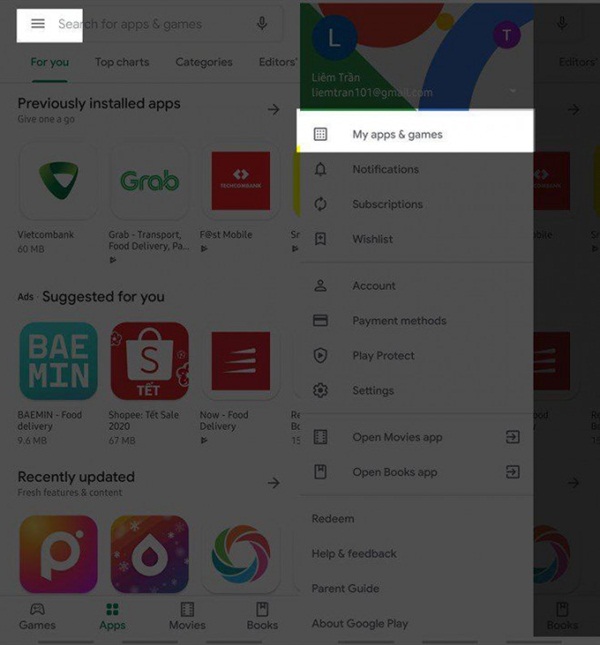
Mở CH Play và chọn biểu tượng 3 dấu gạch ngang kế bên thanh tìm kiếm, tiếp tới chọn vào My apps & games ( Ứng dụng và trò chơi của tôi).
Trong mục quản lý My apps & games bạn chọn vào tap Installed (Đã Cài đặt), tiếp đó bạn chọn vào thanh Storage (Bộ nhớ).
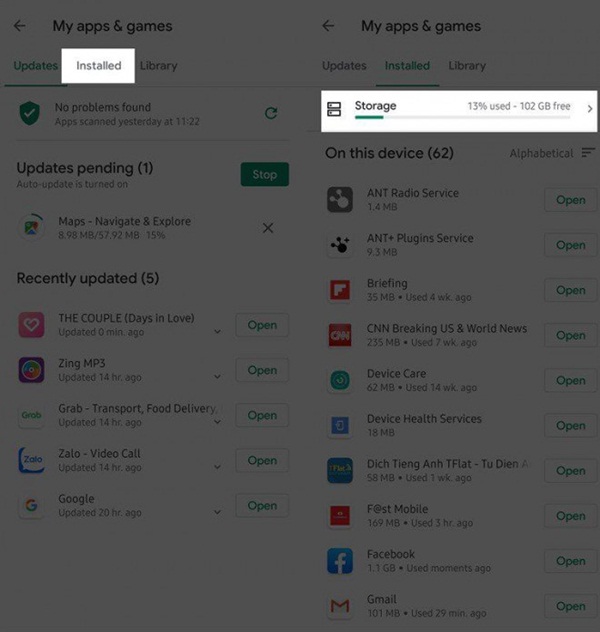
Trong mục quản lý My apps & games bạn chọn vào tap Installed (Đã Cài đặt), tiếp đó bạn chọn vào thanh Storage (Bộ nhớ).
Trong giao diện Free up space (Giải phóng dung lượng) bạn sẽ tích vào ô vuông những ứng dụng bạn muốn gỡ cài đặt, sau đó bạn ấn thanh Free up (Giải phóng) ở cuối màn hình.
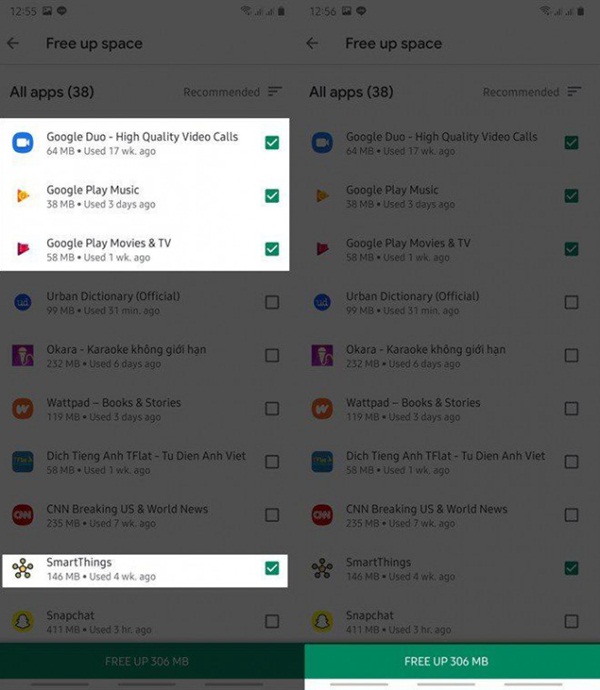
Trong giao diện Free up space (Giải phóng dung lượng) bạn sẽ tích vào ô vuông những ứng dụng bạn muốn gỡ cài đặt, sau đó bạn ấn thanh Free up (Giải phóng) ở cuối màn hình.
Xác nhận để bắt đầu gỡ bỏ các ứng dụng đã chọn. Sau khi đã gỡ bỏ hết ứng dụng bạn đã chọn thì sẽ hiện ra thông báo cuối màn hình.
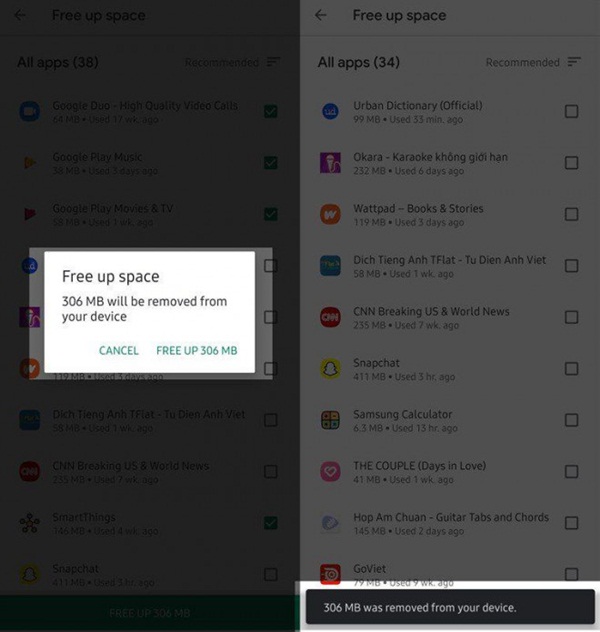
Xác nhận để bắt đầu gỡ bỏ các ứng dụng đã chọn. Sau khi đã gỡ bỏ hết ứng dụng bạn đã chọn thì sẽ hiện ra thông báo cuối màn hình.
Theo ICT News

